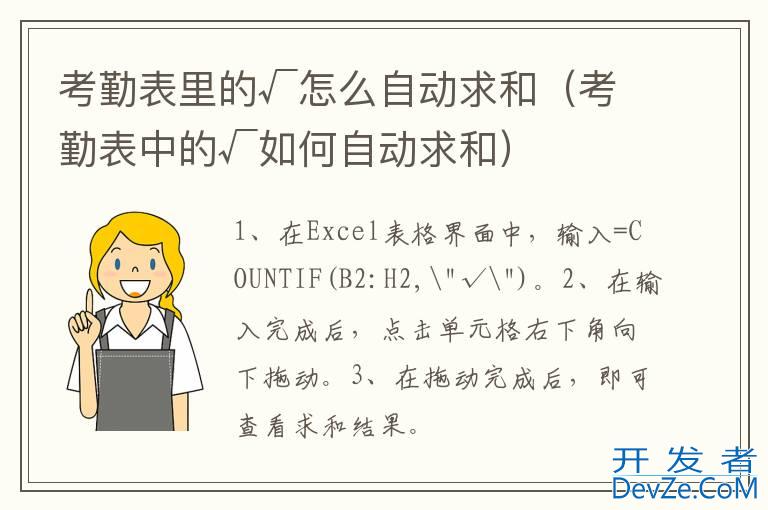
品牌型号:联想拯救者Y9000P
系统:Windows 11 软件版本:Excel 2016 考勤表里的√自动求和需要在单元格中输入=COUNTIF(B2:H2,"√")并进行下拉即可。以电脑联想拯救者Y9000P为例,考勤表里的√自动求和的步骤分为3步,具体操作如下: 1输入公式在Excel表格界面中,输入=COUNTIF(B2:H2,"√")。
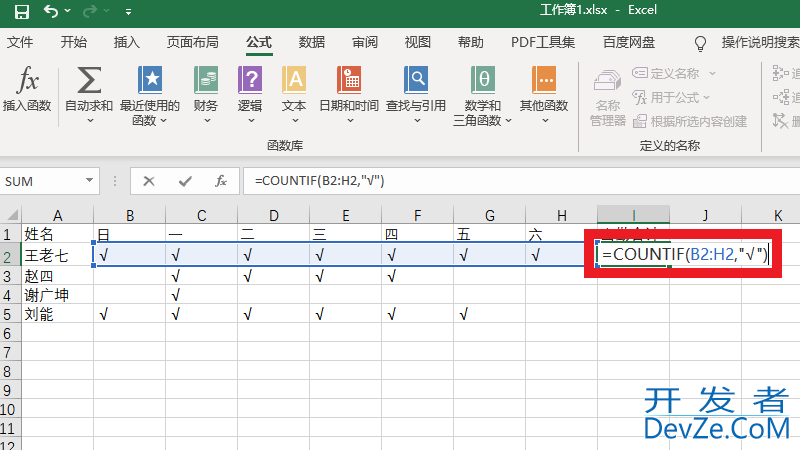
在输入完成后,点击单元格右下角向下拖动。

在拖动完成后,即可查看求和结果。
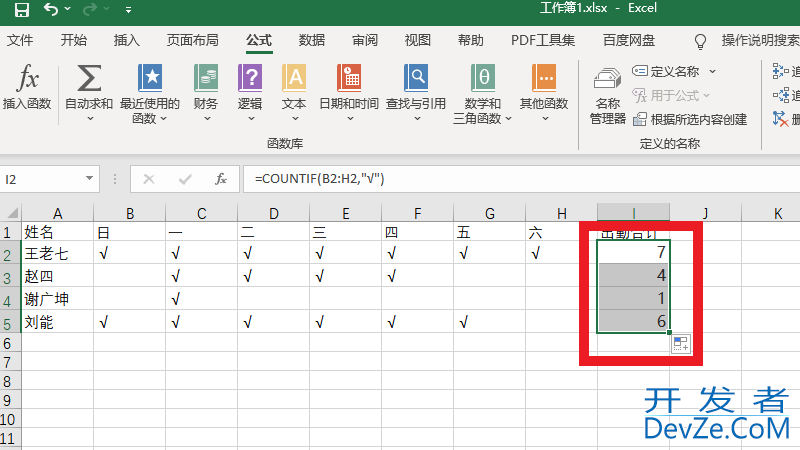
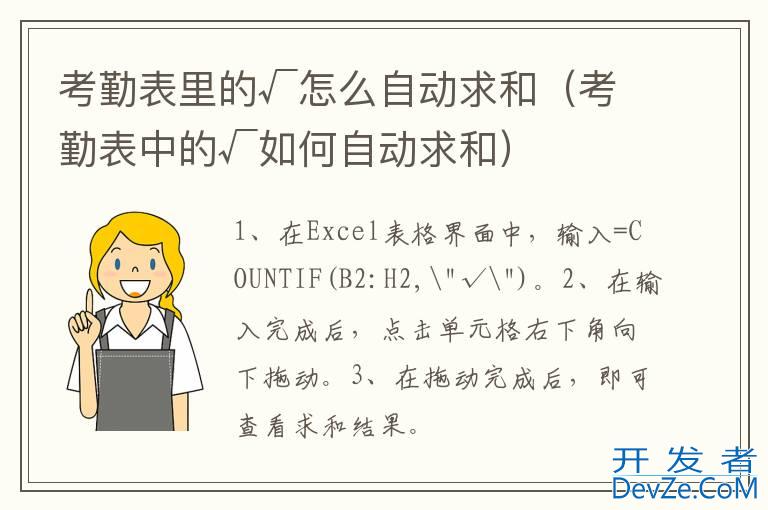
品牌型号:联想拯救者Y9000P
系统:Windows 11 软件版本:Excel 2016 考勤表里的√自动求和需要在单元格中输入=COUNTIF(B2:H2,"√")并进行下拉即可。以电脑联想拯救者Y9000P为例,考勤表里的√自动求和的步骤分为3步,具体操作如下: 1输入公式在Excel表格界面中,输入=COUNTIF(B2:H2,"√")。
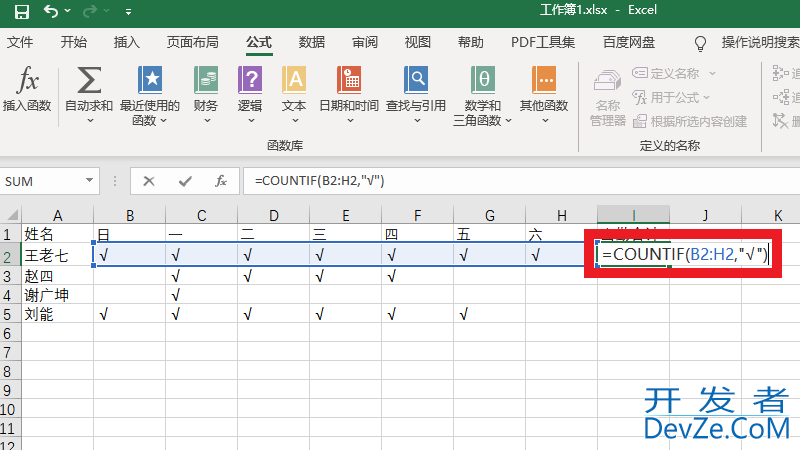
在输入完成后,点击单元格右下角向下拖动。

在拖动完成后,即可查看求和结果。
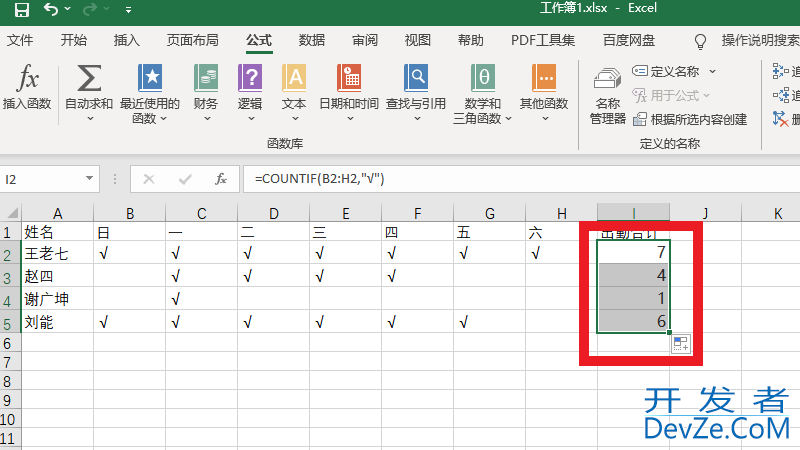
精彩评论